
設定ダイアログ
操作モードによって、設定ダイアログの内容が変わります。
カラーピッカーモードでキーカラーを設定するには
カラーピッカーモードボタンをクリックします。
- プレビュー画像を見ながらキーカラーを含む部分をクリックします。
- 「キーカラー」タブで、Y(輝度)、U(青み)、V(赤み)の値をスライダまたは入力ボックスで設定します。
- 「色/輝度」タブで、キーカラーの色と輝度をスライダで設定します。
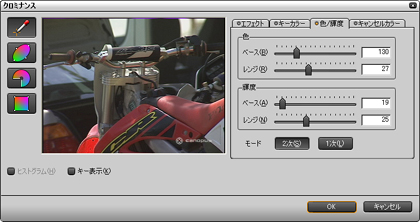
- ベース:
- キーカラーに近い色または輝度を含む範囲です。
- レンジ:
- 境界領域の範囲です。
- モードボタン:
- 境界線のエッジの鋭さを切り換えます。「2次」の方が鋭くなります。
楕円選択モードでキーカラーを設定するには
楕円選択モードボタンをクリックします。
- 縦軸をU(青み)、横軸をV(赤み)とするUVカラーチャート上で、キーカラーの範囲を楕円で指定します。
- 「色」タブで、「焦点0」と「焦点1」の座標と「半径」の値を入力し、色の範囲(楕円)を指定します。「アルファ」は境界線の幅を指定します。
- 輝度スライダ上にポインタを置いたときに、赤くなるラインでキーカラーの値を指定し、黄色くなるラインでアルファ(境界領域)を指定します。

- 「輝度」タブで、キーカラーの輝度の「上限」、「下限」と「アルファ」の上限と下限の値を指定します。
扇選択モードでキーカラーを設定するには
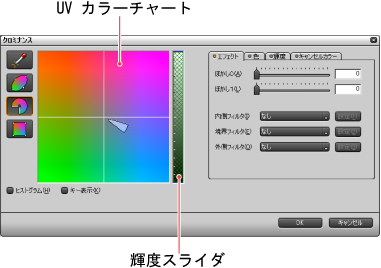
- 縦軸をU(青み)、横軸をV(赤み)とするUVカラーチャート上で、キーカラーの範囲を扇形で指定します。
- 「色」タブで、「角度」と「半径」の値を入力して色の範囲(扇形)を指定します。「アルファ」は境界線の幅を指定します。
- 輝度スライダを使用します。(楕円選択モードと同じ操作です。)
- 「輝度」タブで、キーカラーの輝度の「上限」、「下限」と「アルファ」の上限と下限の値を入力します。(楕円選択モードと同じ操作です。)
矩形選択モードでキーカラーを設定するには
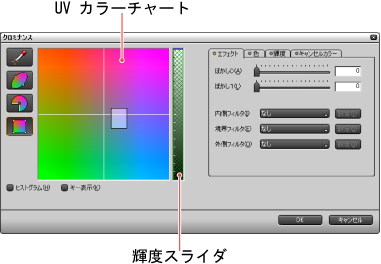
- 縦軸をU(青み)、横軸をV(赤み)とするUVカラーチャート上で、キーカラーの範囲を矩形で指定します。
- 「色」タブで、四隅の値を入力して色の範囲(矩形)を指定します。「アルファ」は境界線の幅を指定します。
- 輝度スライダを使用します。(楕円選択モードと同じ操作です。)
- 「輝度」タブで、キーカラーの輝度の「上限」、「下限」と「アルファ」の上限と下限の値を入力します。(楕円選択モードと同じ操作です。)
- カラーピッカーモードを選択してプレビュー画像を表示します。
「キー表示」にチェックを付けるとプレビュー画像がモノクロになり、キーカラーの部分がわかりやすくなります。「ヒストグラム」をクリックすると、プレビュー画のヒストグラムを表示して、カラーと輝度の分布を確認することができます。 - キャンセルカラーを設定するには
- キャンセルカラーは、キーカラーと接する境界領域の変色を少なくするために、境界領域にキーカラーの反対色(補色)を加えて補正する機能です。
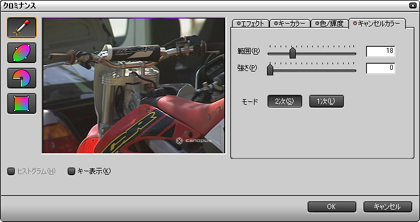
- 範囲:
- 補正色の範囲をスライダで設定するかボックスに数値を入力します。数値が大きいほど範囲が広がります。
- 強さ:
- 補正色の強さをスライダで設定するかボックスに数値を入力します。数値が大きいほど強くなります。
- モード:
- 境界線のエッジの鋭さを切り換えます。「2次」の方が鋭くなります。
エフェクトを設定するには
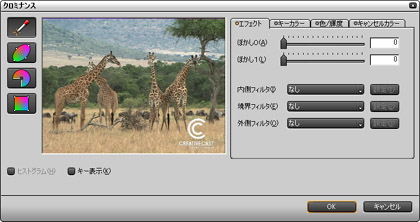
境界線をぼかしたいときは、「ぼかし0」の値をスライダまたは入力ボックスで指定します。境界に設定したフィルタにぼかしをかけたいときは、「ぼかし1」の値をスライダまたは入力ボックスで指定します。
